Teilen Sie großartige Text2-Tipps
Zusätzlich zu seinen zahlreichen praktischen Funktionen und Features kann SublimeText2 auch verschiedene Erweiterungen/Skins/Farbschemata installieren und verwenden, um sich selbst zu verbessern. Unten finden Sie in der Spalte Tutorial zur Sublime-Nutzung einige Tipps zu Sublime Text2.
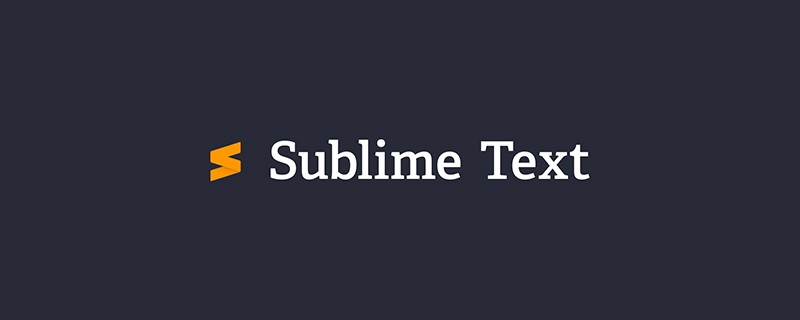
1. Schnelle Dateinavigation: Dies ist eine der sehr nützlichen Funktionen, mit denen Sie das Fenster mit Strg+P aufrufen können gotoanythings macht genau das, was es sagt. Nach dem Aufrufen des Fensters können Sie direkt Schlüsselwörter eingeben, um schnell durch den Dateinamen im geöffneten Projektordner zu navigieren. Es unterstützt auch die Fuzzy-Suche, was für Studenten, die dies nicht möchten, äußerst praktisch ist Klicken Sie weiter auf den Ordner und fügen Sie Folgendes hinzu: Präfix zum Fenster, um zu einer Zeile zu springen (Strg+G), fügen Sie das Präfix @(Strg+R) zur ID-Schlüsselwortnavigation in HTML, zur Regelnavigation in CSS und in der JS-Navigation hinzu pro Funktion.
2. Befehlszeilenmodus Strg+` kann den Befehlszeilenmodus aufrufen (Ansicht->Konsole anzeigen), der hauptsächlich Python-Syntax usw. unterstützt. Ich habe es nicht ausprobiert, weiß aber, dass quit() dies kann Ausfahrt. . Der Plug-in-Plattform-Paket-Controller von sublime kann jedoch über die Befehlszeile installiert werden.
3. Strg+Z zum Rückgängigmachen, Strg+Y zum Wiederherstellen und Rückgängigmachen
4 Wörter (drücken und halten - um mit der Auswahl fortzufahren) Strg+F-Suche besteht darin, alle gleichen Zeichenfolgen auf dieser Seite auszuwählen und dann die Tastatur zu drücken, um sie alle zu ersetzen
Die Standardeinstellung ist Strg+ Umschalt+F wird in diesem Projekt (am häufigsten verwendet) . Sie können auch in einem Ordner suchen. Der Unterschied zur normalen Bearbeitung besteht darin, dass Sie mit Sublime mehrere Ordner für die Suche hinzufügen können.
6 Wählen Sie weiterhin die nächste Zeile aus. Halten Sie also die Strg-Taste gedrückt und drücken Sie einmal L, um mehrere Zeilen auszuwählen.
7. Strg+Umschalt+K löscht die gesamte Zeile, Strg+KK löscht vom Cursor bis zum Ende die Zeile
8. Strg+ / Einzeiliger Kommentar, Strg+Umschalt+/Kommentar blockieren (den ausgewählten Inhalt kommentieren), sublime wählt automatisch die Kommentarmethode entsprechend der Sprache aus
9 Enter fügt eine Zeile nach dem Cursor ein. Strg+Umschalt+Eingabe fügt eine Zeile vor dem Cursor ein
10 Strg+F2 kann Markierungen hinzufügen und löschen, dann wechselt F2 zwischen Markierungen, Umschalt+F2 geht zum vorherigen Lesezeichen. Das Unangenehme hier ist, dass Sie keine Markierungen mit der Maus hinzufügen können
11 Im Menü „Ansicht“ können Sie die aktuelle Seite in der angegebenen Sprache syntaktisch hervorheben und
12. Snippets-Code-Snippet-Plug-in, Sie können die aktuelle Seitenunterstützung im Menü „Tools-Snippets“ anzeigen. Snippets können Sie Tabulatoren nach der Abkürzung hinzufügen, um Snippets automatisch zu vervollständigen. Snippets können auch über den Installations-Plugin erweitert werden -in 13. Build-Kompilierung, Sie können Ruby und andere Codes kompilieren, ich habe einen Yui-Kompressor installiert, Sie können auf der CSS-JS-Seite komprimieren, die Tastenkombination ist Strg + B, die automatisch generiert wird xx.min.js, xx.min.css und andere komprimierte Dateien im aktuellen Verzeichnis 14 Im Menü Einstellungen sind die folgenden verschiedenen Konfigurationsdateien vorhanden. Der Unterschied zwischen sublime und anderen Editoren besteht darin, dass dies nicht der Fall ist Stellen Sie eine visuelle Konfiguration bereit. Die Konfiguration der Software und der Tastenkombinationen erfolgt manuell in der .xml-Datei. Es ist am besten, sie nicht zu verwenden. Die zu ändernden Dinge werden in den Einstellungen gespeichert. Benutzer, wie Schriftgröße usw. Tastenkombinationen sind die Tastenkombinationskonfiguration, Farbschema ist die Auswahl des Code-Farbschemas, Sublime selbst bietet viele sehr gute Farbschemata 15 Auf der Seite gibt es ein Menü zum schnellen Festlegen von Tabulatoren in Leerzeichen. Sie können die Tabulatorbreite der Seite angeben oder alle Tabulatoren auf der Seite in eine bestimmte Anzahl von Leerzeichen umwandeln 16 Strg+[ und Strg+] (wurde in die Tastenkombinationen geändert, die ich gewohnt bin). Strg+oben, Strg+unten können den Bildschirm zeilenweise scrollen, pageUp pageDown Seite für Seite umblättern Strg+Umschalt+a kann HTML-Tag-Inhalte auswählen und bei jedem Drücken Schritt für Schritt nach oben gehen Strg+Umschalt+Leertaste kann auswählen block {content} in Sprachen wie js , Strg+Umschalt+D Kopieren Sie die gesamte Zeile, in der sich der Cursor befindet, und fügen Sie sie vor der Zeile ein Strg+J Zusammenführen Zeilen (wenn mehrere Zeilen zum Zusammenführen ausgewählt wurden) Strg+KU In Großbuchstaben ändern Strg+KL In Kleinbuchstaben ändern Strg+M Der Cursor springt zum entsprechende Klammer (BracketHighlighter-Plugin leistet bessere Arbeit) Strg+Umschalt+M Wählen Sie den Inhalt innerhalb der Klammern aus (drücken und halten Sie -, um mit der Auswahl der übergeordneten Klammern fortzufahren) Schließen die aktuelle Beschriftung Strg+Umschalt+A Wählen Sie das übergeordnete Tag-Paar an der Cursorposition aus Strg+Umschalt+[Code einklappen Strg+Umschalt+] Code einblendenStrg+KT Attribute reduzieren Strg+K0 Alles erweitern Strg+U Weiches Rückgängigmachen Strg+T Wortaustausch Tabulatoreinzug automatisch -complete Umschalt+Tab Einzug entfernen Strg+Umschalt+ ↑ Mit Upline interagieren Ersetzen Strg+Umschalt+↓ Mit der unteren Zeile tauschen Strg+ K Rücktaste Löschen vom Cursor bis zum Zeilenanfang 17 Smart-Code-Block-Eingabeaufforderung hinzufügen Tools->neues Snippet (Das Suffix beim Speichern auf dem Mac muss .sublime-snippet sein)
Inhalt: Der Code muss in CDATA platziert werden. $ 1 stellt die Cursorposition dar, was zum Bearbeiten des Klassennamens praktisch ist. tabTrigger: Tastenkombinationsbereich: Der Antwortbereich kann HTML-CSS-JS-Dateien usw. sein. Beschreibung: Die Codebeschreibung befindet sich im Eingabeaufforderungsfeld, wenn Sie die Tastenkombination eingeben. Der Einführungsbeschreibungstext
Im Folgenden werden die Highlights von Sublime, dem Plug-In-Mechanismus, vorgestellt: (Nach der Installation aller Plug-Ins starten Sie die Software neu)
Das Sublime-Plugin kann auf zwei Arten installiert werden:
Eine Möglichkeit besteht darin, den gesamten Quellcode direkt herunterzuladen und unter C:BenutzerIhrNameAppDatenRoaming Sublime Text 2Packages zu platzieren. Der Pfad kann im Softwaremenü angezeigt werden bar Einstellungen->Pakete durchsuchen
Eine Möglichkeit besteht darin, die Paketkontrolle online zu installieren. Um die Paketkontrolle online zu installieren, führen Sie einfach den folgenden Code in der Konsole aus und starten Sie neu:
import urllib2,os; pf='Package Control.sublime-package'; ipp=sublime.installed_packages_path(); os.makedirs(ipp) if not os.path.exists(ipp) else None; urllib2.install_opener(urllib2.build_opener(urllib2.ProxyHandler())); open(os.path.join(ipp,pf),'wb').write(urllib2.urlopen('http://sublime.wbond.net/'+pf.replace(' ','%20')).read()); print 'Please restart Sublime Text to finish installation'
Öffnen Sie es nach der Installation im Menü Einstellungen-Paketsteuerung (hier ist die Tastenkombination Strg + Umschalt + P eine Sammlung von Befehlen für Editoroperationen, die direkt nach Schlüsselwörtern indiziert werden können.) Installieren Sie unter Paketsteuerung das Paket Ist das Plug-in zu installieren, wird eine Verbindung zum Internet hergestellt, um die Plug-in-Liste zu erhalten. Deaktiviert ein bestimmtes Plug-in, aktiviert das Plug-in und entfernt das Plug-in. in und list package listet die Plug-in-Liste auf.
Hier sind einige Plugins, die ich für nützlich halte, und ihre Funktionen (die Installationsmethode ist die direkte Paketsteuerungsinstallation und -suche und -installation):
1 -Klicken Sie auf die Datei oder den Ordner (dies kostet Geld, wenn es sich um Windows handelt, verwenden Sie TorstoiseSVN, dies muss mit TorstoiseSVN vorinstalliert sein)
2. BracketHighlighter: Dieses Plug-in bietet passende Tags oder Paarungshervorhebung von geschweifte Klammern oder Anführungszeichen, was als Systemhervorhebung verbessert wird.
3. SublimeTmpl:
Benutzerdefinierte neue Dateitypen wie HTML, CSS, JS usw. wurden standardmäßig hinzugefügt +c /ctrl +alt+j kann neue Dateien dieser 3 Typen erstellen. Die Tastenkombination ist hier PackagesSublimeTmplDefault (Windows).sublime-keymap. Die Vorlagendatei ist hier PackagesSublimeTmpltemplates und kann geändert werden.
4. ctags:
Dieses Plug-in kann über Dateien hinweg springen und an die Stelle springen, an der die angegebene Funktion deklariert ist (Strg+Alt+Linksklick). Verwenden Sie die Paketsteuerung, um nach ctags zu suchen und diese zu installieren (installieren Sie einfach das ctags-Plug-in. Es gibt auch ein nutzloses CTags-Plug-in. Beachten Sie, dass Sie den ctags-Befehl nach der Installation des Plug-ins installieren müssen). Fenster ctags.exe herunterladen http://vdisk.weibo.com/s/7QZd7. Platzieren Sie die Datei ctags.exe an einem Ort, auf den Umgebungsvariablen zugreifen können. Öffnen Sie cmd und geben Sie ctags ein. Wenn dieser Befehl vorhanden ist, erweist er sich als erfolgreich. Installieren Sie den Befehl unter Ubuntu und führen Sie ihn aus: sudo apt-get install exuberant-ctags. Klicken Sie dann mit der rechten Maustaste auf den Sublime-Projektordner und das Menü „Ctag:Rebuild Tags“ wird angezeigt. Klicken Sie darauf und eine .tags-Datei wird generiert. Platzieren Sie dann in Ihrem Code den Cursor auf einer Funktion und klicken Sie, um zu der Stelle zu springen, an der die Funktion deklariert ist.
5. sublimecodeintel:
Code-Tipps. Die Standardcode-Eingabeaufforderung von Sublime kann nur Systemfunktionen anfordern, jedoch keine von Benutzern erstellten Funktionen und Klassen. Wenn Sie die von Ihnen erstellte Funktion auffordern möchten. Das Sublimecodeintel-Plugin kann installiert werden. (Man muss noch ein paar Zeichen eingeben und auf die Groß-/Kleinschreibung achten, manchmal funktioniert es nicht) Sublimecodeintel muss nach der Installation konfiguriert werden: Datei:
{
"Python": {
"python" : "D:\servers\python27",
"pythonExtraPaths": [
"libs",
"~/Applications/Sublime Text 2.app/Contents/MacOS",
"/Applications/Sublime Text 2.app/Contents/MacOS"
]
}
}im Plug-in-Verzeichnis/ hinzufügen. codeintel/config zum Konfigurieren der Adresse der Python-Ausführungsdatei, pythonExtraPaths ist eine Klassenbibliothek, die zusätzlich zum PHP-Code im aktuellen Projekt den Python-Code im definierten Verzeichnis benötigt pythonExtraPaths können ebenfalls abgefragt werden. Nach der Installation von sublimecodeintel kann durch Drücken von Alt + linker Maustaste genau wie bei ctags zur Funktionsdeklaration gesprungen werden. Wenn es jedoch zwei Dateien gibt, die Funktionen mit demselben Namen deklarieren, springt sublimecodeintel nur zur ersten gefundenen Funktion, während Sie mit ctags auswählen können, zu welcher Datei gesprungen werden soll. Daher verwenden wir im Allgemeinen immer noch ctags
6. Sublimelint (es gibt auch einen SublimeLinter, der ähnlich sein sollte)
Ein Plug-in, das die Lint-Syntax unterstützt, die Codezeilen hervorheben kann, die der Linter enthält Denken Sie, dass dies falsch ist, und unterstützen Sie auch einige spezielle Kommentare auf hoher Ebene, z. B. „TODO“, die eine gewisse Klassenbibliotheksunterstützung erfordern, z. B. PHP – Syntaxprüfung über „php -l“. Fügen Sie einfach PHP zur Umgebungsvariablen hinzu die folgende Anweisung in der Befehlszeile, wenn Es kann normal funktionieren, da diese Bibliotheksunterstützung bei der Installation von PHP installiert wurde, sodass Sie nur PHP zur Umgebungsvariablen hinzufügen müssen
The syntax for checking is like this, where the -l flag is a lower case L: php -l filenameIf the syntax in the file is correct you will see this: No syntax errors detected in test.phpIf there are errors then theses will be listed as in the following example output: Parse error: syntax error, unexpected T_STRING in test.php on line 5 2Errors parsing test.php
7. SFTP Dieses Plug-In stellt FTP bereit Serververwaltung, die für die Verwaltung Ihres eigenen Speicherplatzes sehr praktisch ist. Ja, die Bedienung erfolgt über die Konfiguration. Starten Sie die Software neu, klicken Sie mit der rechten Maustaste auf den linken Ordner und wählen Sie „Zu Remote hinzufügen...“ und die Datei „sftp-config.json“. Die Konfiguration wird im Ordner generiert. Sie wird wie SVN verwendet und Sie können
8. PHPTity: PHP-Code wird automatisch sortiert. Starten Sie nach der Installation Strg+Alt+T
9. Dieses Plug-in stellt Dateikommentare bereit, um die spätere Generierung von API-Dokumenten basierend auf den Kommentaren zu erleichtern. (nur in der Zeile über der Funktion wirksam)
10. GBK-Kodierungsunterstützung: Gemäß den nationalen Bedingungen können Sie GBK unterstützen, indem Sie dieses Plug-in installieren und UTF
11. jquery bietet einige Ausschnitte von jquery für den einfachen direkten Aufruf
12. zenCoding Es besteht keine Notwendigkeit, die berühmte Zencoding-Methode zu erklären, eine ist Strg+Alt+Enter und die Andere sind: Geben Sie die Beschriftung ein und tippen Sie direkt auf die Tabulatortaste.
13. HTML5 Dieses Plug-in bietet viele HTML5-bezogene Tags und andere Snippets, die auch sehr praktisch sind.
14. prefixr bietet automatisches Ausfüllen von Browser-Präfixen für CSS3-Attribute wie -webkit- -moz- -o- -m-, Tastenkombination: Strg+Alt+x
15 Die scss-Syntaxhervorhebung enthält viele CSS-Snippets, die viel Zeit sparen können, unabhängig davon, ob Sie sie jetzt verwenden oder ändern.
16. JS Minifer bietet eine js-Komprimierungsfunktion, basierend auf dem GG-Closure-Compiler, Tastenkombination: Strg+Alt+M
17. js-Format bietet eine JS-Formatierungsfunktion, Tastenkombination Strg+Alt+ F, es basiert auf
18. Yui-Kompressor ist ein Komprimierungstool, das jeder über Yui kennt. Es kann CSS JS komprimieren, einfach STRG+B (kann nur nach der Installation und Konfiguration von JDK verwendet werden)
19. Sublime v8 Dieses Plug-in bietet jshint und die js-Parser-Konsole der v8-Engine ist ein JS-Syntaxprüfer, der strenger ist als die Konsole in Chrome.
20. ClipboardHistory: Dieses Plug-in bietet Unterstützung für mehrere Zwischenablagen, sodass Sie den Inhalt mehrerer Zwischenablagen gleichzeitig speichern können. Die Tastenkombination Strg+Alt+V ruft
aufDas obige ist der detaillierte Inhalt vonTeilen Sie großartige Text2-Tipps. Für weitere Informationen folgen Sie bitte anderen verwandten Artikeln auf der PHP chinesischen Website!

Heiße KI -Werkzeuge

Undresser.AI Undress
KI-gestützte App zum Erstellen realistischer Aktfotos

AI Clothes Remover
Online-KI-Tool zum Entfernen von Kleidung aus Fotos.

Undress AI Tool
Ausziehbilder kostenlos

Clothoff.io
KI-Kleiderentferner

Video Face Swap
Tauschen Sie Gesichter in jedem Video mühelos mit unserem völlig kostenlosen KI-Gesichtstausch-Tool aus!

Heißer Artikel

Heiße Werkzeuge

Notepad++7.3.1
Einfach zu bedienender und kostenloser Code-Editor

SublimeText3 chinesische Version
Chinesische Version, sehr einfach zu bedienen

Senden Sie Studio 13.0.1
Leistungsstarke integrierte PHP-Entwicklungsumgebung

Dreamweaver CS6
Visuelle Webentwicklungstools

SublimeText3 Mac-Version
Codebearbeitungssoftware auf Gottesniveau (SublimeText3)

Heiße Themen
 1676
1676
 14
14
 1429
1429
 52
52
 1333
1333
 25
25
 1278
1278
 29
29
 1257
1257
 24
24
 Was soll ich zum Öffnen von HTML verwenden?
Apr 21, 2024 am 11:33 AM
Was soll ich zum Öffnen von HTML verwenden?
Apr 21, 2024 am 11:33 AM
Zum Öffnen von HTML-Dateien müssen Sie einen Browser wie Google Chrome oder Mozilla Firefox verwenden. Um eine HTML-Datei mit einem Browser zu öffnen, gehen Sie folgendermaßen vor: 1. Öffnen Sie Ihren Browser. 2. Ziehen Sie die HTML-Datei per Drag-and-Drop in das Browserfenster oder klicken Sie auf das Menü „Datei“ und wählen Sie „Öffnen“.
 Welche Software eignet sich für die Python-Programmierung?
Apr 20, 2024 pm 08:11 PM
Welche Software eignet sich für die Python-Programmierung?
Apr 20, 2024 pm 08:11 PM
IDLE und Jupyter Notebook werden für Anfänger empfohlen, und PyCharm, Visual Studio Code und Sublime Text werden für mittlere/fortgeschrittene Schüler empfohlen. Die Cloud-IDEs Google Colab und Binder bieten interaktive Python-Umgebungen. Weitere Empfehlungen sind Anaconda Navigator, Spyder und Wing IDE. Zu den Auswahlkriterien gehören Qualifikationsniveau, Projektgröße und persönliche Vorlieben.
 So öffnen Sie eine lokale Datei in HTML
Apr 22, 2024 am 09:39 AM
So öffnen Sie eine lokale Datei in HTML
Apr 22, 2024 am 09:39 AM
Mit HTML können lokale Dateien wie folgt geöffnet werden: Erstellen Sie eine .html-Datei und importieren Sie die jQuery-Bibliothek. Erstellen Sie ein Eingabefeld, das es dem Benutzer ermöglicht, eine Datei auszuwählen. Hören Sie sich das Dateiauswahlereignis an und verwenden Sie ein FileReader()-Objekt, um den Dateiinhalt zu lesen. Zeigen Sie den Inhalt der gelesenen Datei auf der Webseite an.
 So verwenden Sie den kopierten Code in Python
Apr 20, 2024 pm 06:26 PM
So verwenden Sie den kopierten Code in Python
Apr 20, 2024 pm 06:26 PM
Hier sind die Schritte zur Verwendung von kopiertem Code in Python: Kopieren Sie den Code und fügen Sie ihn in einen Texteditor ein. Erstellen Sie eine Python-Datei. Führen Sie den Code über die Befehlszeile aus. Verstehen Sie, wozu der Code dient und wie er funktioniert. Ändern Sie den Code nach Bedarf und führen Sie ihn erneut aus.
 So erstellen Sie eine Py-Datei in Python
May 05, 2024 pm 07:57 PM
So erstellen Sie eine Py-Datei in Python
May 05, 2024 pm 07:57 PM
Schritte zum Erstellen einer .py-Datei in Python: Öffnen Sie einen Texteditor (z. B. Notepad, TextMate oder Sublime Text). Erstellen Sie eine neue Datei und geben Sie den Python-Code ein. Achten Sie dabei auf Einrückung und Syntax. Verwenden Sie beim Speichern der Datei die Erweiterung .py (z. B. my_script.py).
 Womit kann ich HTML öffnen?
Apr 21, 2024 am 11:36 AM
Womit kann ich HTML öffnen?
Apr 21, 2024 am 11:36 AM
HTML-Dateien können mit einem Browser (z. B. Chrome, Firefox, Edge, Safari, Opera) geöffnet werden: Suchen Sie die HTML-Datei (.html- oder .htm-Erweiterung); wählen Sie „Öffnen“; ; Wählen Sie die Datei aus, die Sie im Browser verwenden möchten.
 Welche HTML-Editor-Software ist einfach zu verwenden?
Apr 17, 2024 am 04:54 AM
Welche HTML-Editor-Software ist einfach zu verwenden?
Apr 17, 2024 am 04:54 AM
Zusammenfassend lässt sich sagen, dass die folgenden HTML-Editoren hoch gelobt werden: Visual Studio Code: Plattformübergreifend, funktionsreich, kostenlos und Open Source. Sublime Text: Leistungsstarke, hochgradig anpassbare, kostenpflichtige Software. Atom: plattformübergreifend, skalierbar, Open Source und kostenlos. Klammern: speziell für die Front-End-Entwicklung, intuitive Benutzeroberfläche, Open Source und kostenlos. Notepad++: leicht, schnell, leistungsstark, Open Source und kostenlos. Berücksichtigen Sie bei der Auswahl eines HTML-Editors Faktoren wie Plattformkompatibilität, Funktionen, Erweiterbarkeit, Preis und Benutzerfreundlichkeit.
 Erstellen und öffnen Sie leere HTML-Dokumente
Apr 09, 2024 pm 12:06 PM
Erstellen und öffnen Sie leere HTML-Dokumente
Apr 09, 2024 pm 12:06 PM
Erstellen Sie ein HTML-Dokument: Geben Sie die HTML-Struktur mit einem Texteditor ein und speichern Sie sie als .html-Datei. Öffnen Sie ein HTML-Dokument: Doppelklicken Sie auf die Datei oder verwenden Sie die Option „Datei“ > „Öffnen“ in Ihrem Browser. Praxisfall: Erstellen Sie eine neue HTML-Datei, fügen Sie Titel, Stylesheet und Inhalt hinzu und speichern Sie sie als .html-Datei.




